Vmwp.exe არის Hyper-V-თან დაკავშირებული შესრულებადი ფაილი
- Vmwp.exe ფაილმა შეიძლება გამოიწვიოს შეცდომები, თუ თქვენს კომპიუტერზე ვირტუალური მანქანა პრობლემურია.
- მისი გამორთვა შეგიძლიათ უბრალოდ Windows-ის მახასიათებლების მენიუდან Hyper-V-ის გამორთვით.
- წინააღმდეგ შემთხვევაში, თქვენ შეგიძლიათ გამოიყენოთ Process Explorer პროცესის მოსაკლავად.
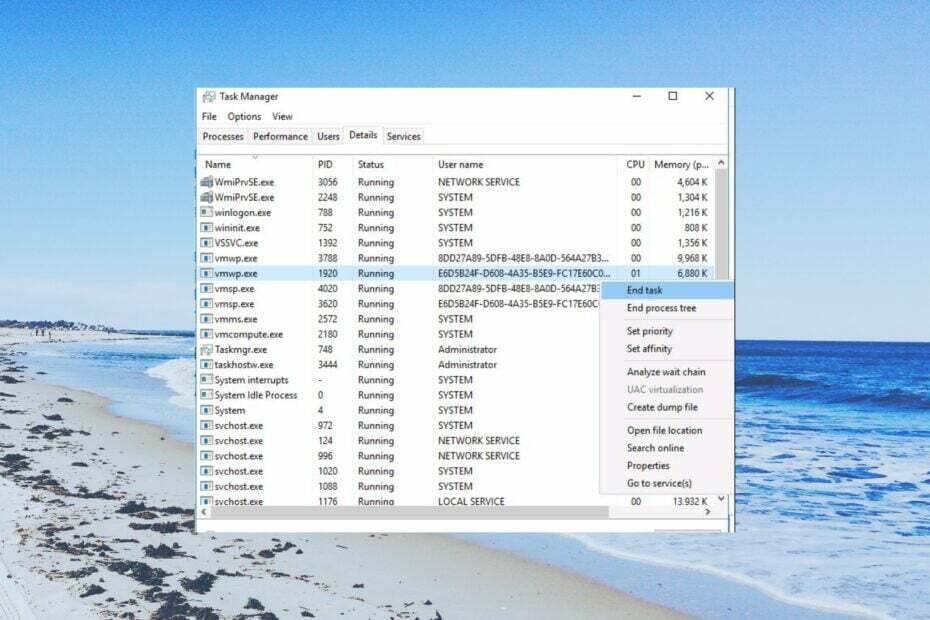
Xდააინსტალირეთ ჩამოტვირთვის ფაილზე დაწკაპუნებით
- ჩამოტვირთეთ Restoro PC Repair Tool რომელიც მოყვება დაპატენტებულ ტექნოლოგიებს (ხელმისაწვდომია პატენტი აქ).
- დააწკაპუნეთ სკანირების დაწყება იპოვონ Windows-ის პრობლემები, რამაც შეიძლება გამოიწვიოს კომპიუტერის პრობლემები.
- დააწკაპუნეთ შეკეთება ყველა პრობლემების გადასაჭრელად, რომლებიც გავლენას ახდენს თქვენი კომპიუტერის უსაფრთხოებასა და შესრულებაზე.
- Restoro ჩამოტვირთულია 0 მკითხველი ამ თვეში.
Vmwp.exe არის შესრულებადი ფაილი, რომელიც დაკავშირებულია Hyper-V Windows კომპიუტერში. ეს არის ოფიციალური MIcrosoft ფაილი, რომელიც საჭიროა Hyper-V-ის გამართული ფუნქციონირებისთვის.
ამ სახელმძღვანელოში ჩვენ აგიხსნით რა არის Vmwp.exe და უნდა გამორთოთ თუ არა. ჩვენ ასევე განვიხილავთ, თუ როგორ შეგიძლიათ მოაგვაროთ მასთან დაკავშირებული შეცდომები.
რა არის Vmwp.exe?
Hyper-V არის ვირტუალიზაციის პლატფორმა, რომელიც გთავაზობთ ვირტუალური მანქანების გაშვებას ერთ კომპიუტერზე. თუმცა, Vmwp.exe-თან დაკავშირებულმა შეცდომებმა შეიძლება შეცდომის შეტყობინება მოგაწოდოთ Hyper-V ვერ შეცვალა მდგომარეობა ან კიდევ სხვა რაღაც.
Vmwp.exe-ის სრული ფორმა არის ვირტუალური აპარატის მუშა პროცესი. კონფიგურაციის ფაილები, რომლებიც დაკავშირებულია Vmwp.exe-თან, ჩვეულებრივ გვხვდება შიგნით C:\ProgramData\Microsoft\Windows\Hyper-V\Virtual Machines.
ზოგიერთი საერთო Vmwp.exe შეცდომა, რომელსაც წააწყდებით, მოიცავს:
- აპლიკაციას შეექმნა შეცდომა ვირტუალური მანქანის მდგომარეობის შეცვლის მცდელობისას.
- VM-სახელი მდგომარეობის შეცვლა ვერ მოხერხდა.
- ოპერაციის შესრულება შეუძლებელია, სანამ ობიექტი იმყოფება ამჟამინდელ მდგომარეობაში.
- Hyper-V ვერ შეცვალა მდგომარეობა
კარგია Vmwp.exe პროცესის მოკვლა?
როდესაც თქვენ შეხვდებით Vmwp.exe შეცდომის შეტყობინებას, თქვენ უბრალოდ ვერ შეძლებთ პროცესის მოკვლას. რადგან როდესაც ეს მოხდება, ვირტუალური მანქანის GUI (გრაფიკული მომხმარებლის ინტერფეისი) იბლოკება.
ასე რომ, თქვენ ვერ შეძლებთ დაწყების, გაჩერების ან დახურვის ღილაკების გამოყენებას. შეცდომა შეიძლება გამოჩნდეს რამდენიმე მიზეზის გამო, როგორიცაა შენახვის შეცდომა, არასწორი ქსელის კონფიგურაცია, არასაკმარისი ნებართვები და ა.შ.
მოდით გავიგოთ, როგორ შეგიძლიათ ზუსტად გამორთოთ Hyper-V თქვენს სისტემაში, თუ შეხვდებით შესაბამის შეცდომის შეტყობინებას.
როგორ შემიძლია გამორთო Vmwp.exe ჩემს კომპიუტერზე?
- რა არის Vmwp.exe?
- კარგია Vmwp.exe პროცესის მოკვლა?
- როგორ შემიძლია გამორთო Vmwp.exe ჩემს კომპიუტერზე?
- 1. გამორთეთ Hyper-V Windows ფუნქცია
- 2. გამორთეთ Hyper-V PowerShell-ის გამოყენებით
- 3. გამორთეთ Hyper-V BCDEDIT-ის გამოყენებით
- 4. გამორთეთ Vmwp.exe პროცესი
- 5. გამორთეთ Process Explorer-ის გამოყენებით
1. გამორთეთ Hyper-V Windows ფუნქცია
- დააჭირეთ გაიმარჯვე გასახსნელად გასაღები დაწყება მენიუ.
- ჩაწერეთ Control Panel და გახსენით იგი.

- Დააკლიკეთ პროგრამები და ფუნქციები.

- აირჩიეთ ჩართეთ ან გამორთეთ Windows ფუნქციები.

- მოხსენით მონიშვნა ჰიპერ V ყუთი.

- დააწკაპუნეთ კარგი გამორთოთ Hyper-V სისტემაში და გადატვირთეთ კომპიუტერი.
ზემოაღნიშნული ნაბიჯები ყველაზე მარტივია Hyper-V-ის გამორთვა კომპიუტერზე, მაგრამ მუშაობს მხოლოდ იმ შემთხვევაში, თუ თქვენ შეძლებთ სისტემის მენიუში წვდომას.
2. გამორთეთ Hyper-V PowerShell-ის გამოყენებით
- Გააღე დაწყება მენიუზე დაჭერით გაიმარჯვე გასაღები.
- ჩაწერეთ PowerShell და გახსენით ზედა შედეგი, როგორც ადმინისტრატორი.

- ჩაწერეთ ქვემოთ მოცემული ბრძანება და დააჭირეთ შედი.
გამორთვა-WindowsOptionalFeature -Online -FeatureName Microsoft-Hyper-V-Hypervisor
- გადატვირთეთ თქვენი კომპიუტერი.
თქვენ ასევე შეგიძლიათ გამოიყენოთ ამაღლებული Command Prompt ან Windows PowerShell, რომ გამორთოთ Hyper-V თქვენს Windows კომპიუტერზე.
- რა არის Jp2launcher.exe და რისთვის გამოიყენება?
- რა არის Msdtc.exe და უნდა წაშალოთ იგი?
- რა არის Bash.exe და რას აკეთებს ის?
- PnPUtil.exe: რა არის ეს და როგორ გამოვიყენოთ სწორად?
3. გამორთეთ Hyper-V BCDEDIT-ის გამოყენებით
- დააჭირეთ გაიმარჯვე გასახსნელად გასაღები დაწყება მენიუ.
- ჩაწერეთ Command Prompt და გახსენით როგორც ადმინისტრატორი.

- ჩაწერეთ ქვემოთ მოცემული ბრძანება და დააჭირეთ შედი.
bcdedit / დააყენეთ hypervisorlaunchtype off
- გადატვირთეთ კომპიუტერი ცვლილებების გამოსაყენებლად.
Hyper-V-ის გამორთვის კიდევ ერთი გზაა BCEDIT ინსტრუმენტის გამოყენება. ამ გზით თქვენ მხოლოდ გამორთავთ Hyper V-ს თქვენს კომპიუტერზე და არა მთლიანად დეინსტალაციას თქვენი კომპიუტერიდან.
4. გამორთეთ Vmwp.exe პროცესი
- დაჭერა Ctrl + ალტ + ესკ გასახსნელად Პროცესების ადმინისტრატორი.
- იპოვნეთ Vmwp.exe ქვეშ პროცესები ჩანართი.
- დააწკაპუნეთ მასზე მარჯვენა ღილაკით და აირჩიეთ დავალების დასრულება.

როდესაც დაასრულებთ Vmwp.exe პროცესს, ის გამორთავს Hyper-V-ს კომპიუტერის გადატვირთვამდე. ეს არის უსაფრთხო გზა გამორთოთ Vmwp.exe პროცესი თქვენს კომპიუტერში.
5. გამორთეთ Process Explorer-ის გამოყენებით
-
ჩამოტვირთეთ Process Explorer.

- დააინსტალირეთ იგი თქვენს კომპიუტერში.
- გაშვება Hyper-V მენეჯერი.
- Გააღე VM პარამეტრები პრობლემური ვირტუალური მანქანისთვის.
- აირჩიეთ ვირტუალური მყარი დისკი პარამეტრები.
- დააკოპირეთ გზა ვირტუალური მყარი დისკის ფაილზე. ეს იქნება რაღაც ქვემოთ.
C:\VMs\Ubuntu Hyper-V\ვირტუალური მყარი დისკები\Ubuntu Hyper-V.vhdx - გაუშვით Process Explorer.
- დაჭერა Ctrl + ფ და ჩასვით ბილიკი ველში და დაარტყით ძიება ღილაკი. აქ ჩამოთვლილია ყველა პროცესი, რომელსაც იყენებს VHDX ფაილი.

- იპოვნეთ Vmwp.exe, დააწკაპუნეთ მარჯვენა ღილაკით და აირჩიეთ მოკვლის პროცესი.

Process Explorer-ის გამოყენებით, თქვენ შეგიძლიათ მარტივად გაანადგუროთ Vmwp.exe პროცესი პრობლემური ვირტუალური აპარატისთვის ზემოთ მოცემული ნაბიჯების შემდეგ.
ეს არის ჩვენგან ამ სახელმძღვანელოში. თუ შეგხვდებათ Hyper-V შეცდომა მყარი დისკის ცვლილებების გამოყენებისას, მაშინ უნდა მიმართოთ ჩვენს სახელმძღვანელოს, რომელიც დაგეხმარებათ პრობლემის სწრაფად მოგვარებაში.
ჩვენ ასევე გვაქვს სწრაფი სახელმძღვანელო, რომელიც გთავაზობთ 3 ეფექტურ გზას გამორთეთ Hyper-V თქვენს Windows 11-ზე კომპიუტერი.
მოგერიდებათ შეგვატყობინოთ ქვემოთ მოცემულ კომენტარებში, თუ ეს სახელმძღვანელო დაგეხმარებათ გაიგოთ დეტალები Vmwp.exe-ის შესახებ.
ჯერ კიდევ გაქვთ პრობლემები? გაასწორეთ ისინი ამ ხელსაწყოთი:
სპონსორირებული
თუ ზემოხსენებულმა რჩევებმა არ გადაჭრა თქვენი პრობლემა, თქვენს კომპიუტერს შეიძლება ჰქონდეს უფრო ღრმა Windows პრობლემები. Ჩვენ გირჩევთ ამ კომპიუტერის სარემონტო ხელსაწყოს ჩამოტვირთვა (შეფასებულია მშვენივრად TrustPilot.com-ზე), რათა მათ მარტივად მივმართოთ. ინსტალაციის შემდეგ უბრალოდ დააწკაპუნეთ სკანირების დაწყება ღილაკს და შემდეგ დააჭირე შეკეთება ყველა.


![არ არის საკმარისი მეხსიერება სისტემაში ვირტუალური აპარატის დასაწყებად [შესწორება]](/f/f3713f514cb5042cf78794394cfd7f24.jpg?width=300&height=460)